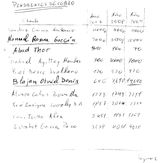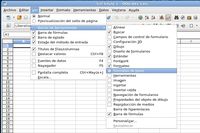2.- Formato en las hojas de cálculo.
-Juan Antonio, te has dado cuenta que en la lista de morosos que nos ha dado Luis hay algunos que están subrayados, otros que están muy marcados y a algunos les ha puesto una interrogación al margen.
-Claro que me he dado cuenta -responde su amigo.
-Todas esas anotaciones sería conveniente que aparecieran en la lista una vez informatizada. ¿ No crees ?
- Si podemos, estupendo-responde Juan Antonio.
La barra de formato es una de las barra que Open Office abre por defecto, luego hablar de formato es hablar de las herramienta que se pueden activar en ella.
Como puedes ver en la captura, hay dos barras de formato:
- Barra de formato.

- Barra de formato
de texto.

Observa con atención y veras que en las dos barras no se repite ninguna herramienta; esto no es una casualidad, las barras se han configurado de forma que esto no ocurra. Las herramientas que estas barras pueden mostrarnos se configura en
Herramienta > Personalizar > Barra de Herramientas > Formateo y formateo de texto.
tal como muestra el tutorial siguiente,
Personalizando las barras de herramientas.
En este enlace te puedes descarga el segundo capítulo sobre Open Office, en formato pdf, que han elaborado en al Universidad de Málaga: Juan Alberto Argote, Julio Ruiz, Rafael Palomo y José Sanchez.
Realizando los ejercicios guiados que vienen en el fichero ManualOOCalc_Cap2.pdf, trabajaras: Insertando columnas y fila. Borrando las filas o columnas seleccionadas. Usando la opción de pegado especial. Desplazando el contenido de celdas de una hoja de cálculo activa a otra. Seleccionando grandes áreas de la zona de trabajo. Modificando lo alto y lo ancho de filas y columnas respectivamente. Ocultando- mostrando filas y columnas. Estableciendo anchura y altura óptima para un grupo de casillas.